На вкладке "Мои алгоритмы" находится список созданных пользователем алгоритмов автоматизированных кампаний. На текущей странице также производится их настройка (расписание загрузок, редактирование шаблонов объявлений, скачивание dump-файла, настройка геотаргетинга и пр.)
По клику на название алгоритма, ниже раскрывается информация о дате создания алгоритма, цене клика для объявлений алгоритма, аккаунт, в который он будет загружен и прочее. На панели в правой части расположены несколько кнопок для редактирования настроек алгоритма:
Форма настройки алгоритма вызывается по нажатию на кнопку  , появляющуюся при наведении курсора на необходимый алгоритм.
, появляющуюся при наведении курсора на необходимый алгоритм. 
В появившейся форме устанавливаются настройки: геотаргетинга; аккаунтов контекстных систем, в которые будут загружены результаты генерации; дополнительные ссылки; информация для создания визитки, метки отслеживания и т.д.
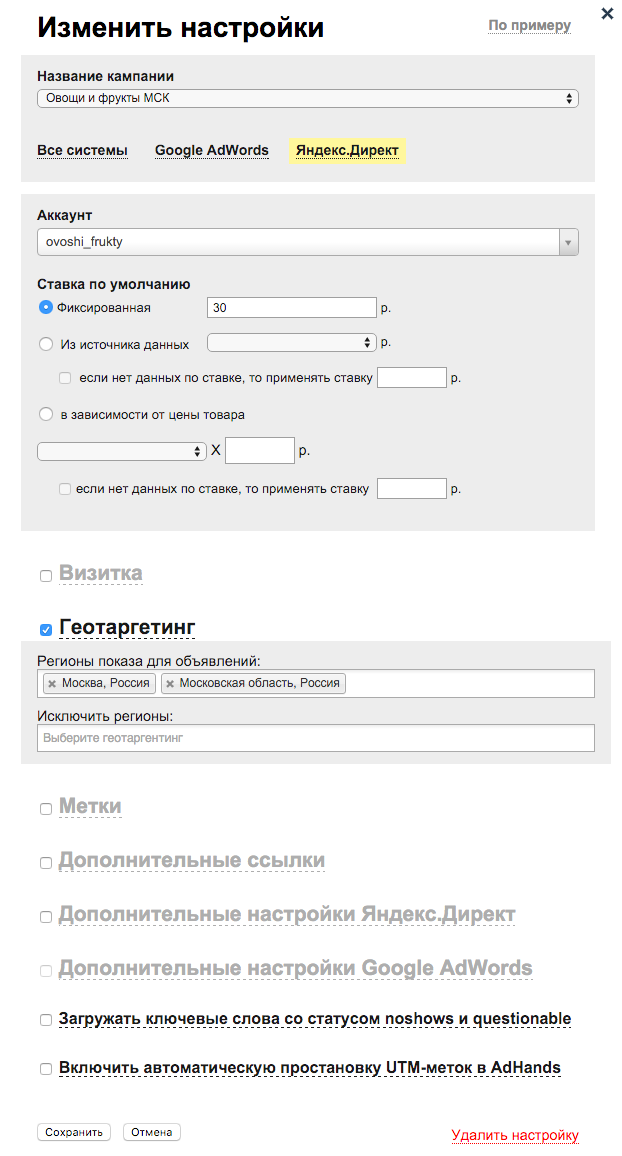
Описание дополнительных ссылок
В редактировании кампаний и настройках алгоритмов можно указать описания дополнительных ссылок.
1) Описание можно добавить к каждой дополнительной ссылке, в описании можно использовать переменные;
2) Описание доп. ссылки – опциональный параметр. Если описание отсутствует/удалено, не соответствует максимальному количеству символов или содержит пустое значение в переменной, то доп. ссылка сгенерируется без описания;
3) Ограничения по количеству символов для внешних систем:
- Для Google Ads: 2 строки по 35 символов;
- Для Яндекс-Директ: 1 строка по 60 символов.
В Garpun реализовано 2 строки, которые, после загрузки во внешние системы, будут проверяться на допустимое количество символов. В случае с Я.Директ 2 строки будут «склеены» в одну через «пробел».
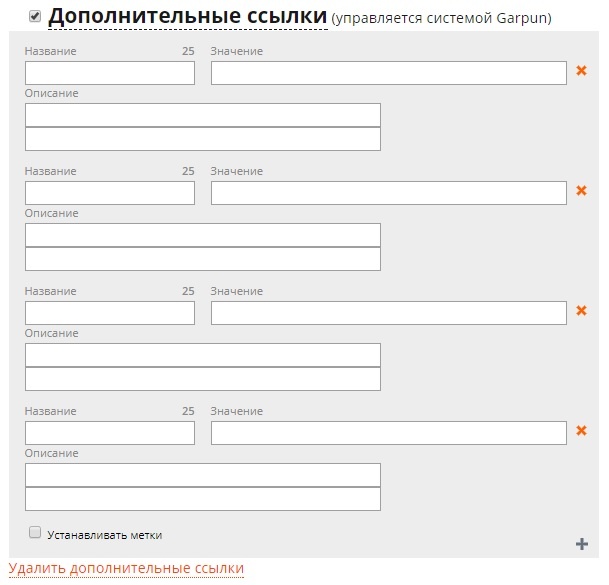
Название кампаний
Из выпадающего списка выбирается одна или несколько кампаний алгоритма, для которых применяются далее введённые настройки. Можно создать настройку сразу для всех кампаний.
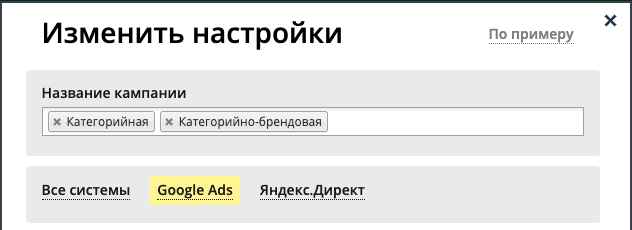
Контекстная система
Кликом по названию выбирается та контекстная система, в которую будут загружены результаты генерации текущего алгоритма. Чтобы задать идентичные настройки сразу для двух систем, выберите вариант "Все системы".

Аккаунт
Из выпадающего списка выбирается аккаунт выбранной контекстной системы, в который будут загружены результаты работы алгоритма. Если в выпадающем списке нет аккаунтов, вам необходимо подключить их в разделе "Подключения".
Цена клика
Цена клика может быть фиксированной (то есть заданной пользователем вручную), выбранной из источника или установленной в зависимости от цены товара. Для второго варианта из выпадающего списка выбирается тот элемент файла-источника, в котором содержится информация о цене клика. Если нет данных в элементе файла источника, то существует возможность применить установленную ставку (при постановке соответствующего чекбокса). Для третьего варианта из выпадающего списка выбирается тот элемент файла-источника, в котором содержится информация о цене клика и в соседнем поле устанавливается величина на которую будет увеличена цена товара. Если нет данных в элементе файла источника, то существует возможность применить установленную ставку (при постановке соответствующего чекбокса).
Вариант "Из источника" будет полезен, когда вы можете на своей стороне посчитать рентабельность продаж каждого товара и передать в фид приемлемую ставку. Вариант "в зависимости от цены товара" может пригодится, если, к примеру, у вас примерно одинаковая рентабельность и коэффициент конверсии в продажи по всем товарам. Допустим, коэффициент конверсии из кликов в продажи составляет 5%, маржинальность товара - 20%. Значит, предельная стоимость клика составляет 5% * 20% = 1% (0,01) от цены товара. Таким образом мы можем выбрать стратегию "в зависимости от цены товара" и указать множитель 0,01.
В блоке настроек ставок есть опция "Обновлять ставки при синхронизации с внешней системой". Если эта опция активна, Garpun будет обновлять ставку для ключевых фраз при выполнении обновления алгоритма. Если эта опция неактивна, то всегда будет действовать ставка, которая была установлена в момент создания рекламной кампании, либо ставка, установленная вручную во внешней системе. При появлении новых ключевых фраз для них устанавливается та фиксированная ставка, которая указана в настройках на момент генерации этих ключевых фраз.
В настройках алгоритма ставка за клик указывается в валюте вашего аккаунта в контекстной системе. К примеру, если ваш аккаунт в Яндекс.Директе — рублевый, то введенная ставка 5,5 будет эквивалентна 5 рублям 50 копейкам. Для вашего удобства Garpun автоматически забирает информацию о валюте аккаунта в контекстной системе и отображает единицы измерения рядом с соответствующими полями ввода.
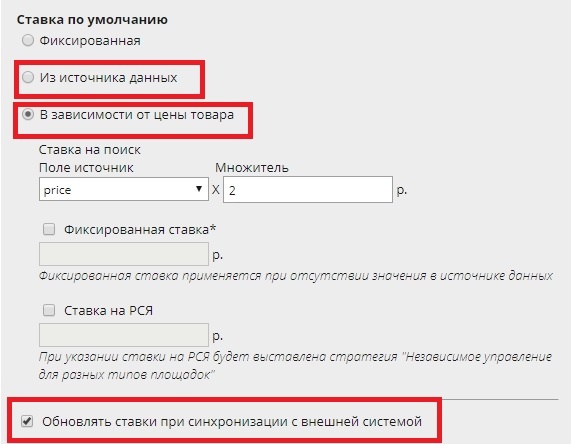
В системе Garpun в настройках алгоритмов для системы Яндекс.Директ Вам доступны дополнительные возможности:
- настроить генерацию новых кампаний для работы «только в сетях», «только на поиск», "на всех площадках";
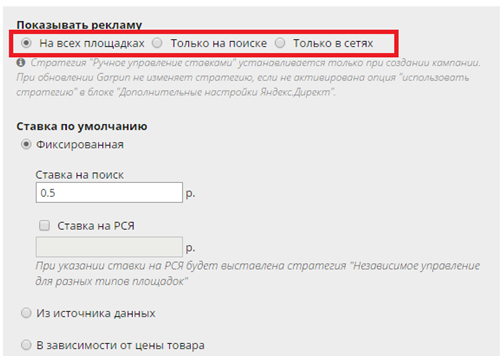
- генерировать кампании через Garpun на все площадки, при этом раздельно передавать ставки на ПОИСК и РСЯ.
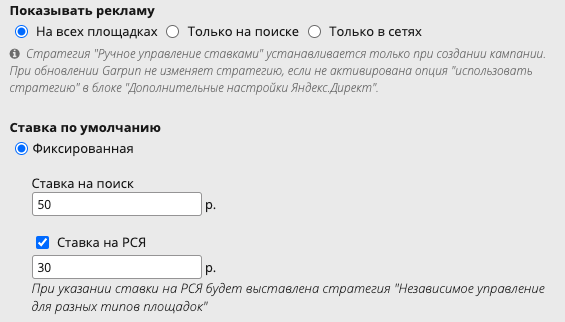
Подробнее о работе этих опций:
1. Если в настройках алгоритма выбрана настройка «На всех площадках», то Garpun для новых кампаний будет устанавливать стратегию «Ручное управление ставками с оптимизацией» и настройкой показывать рекламу «На всех площадках».
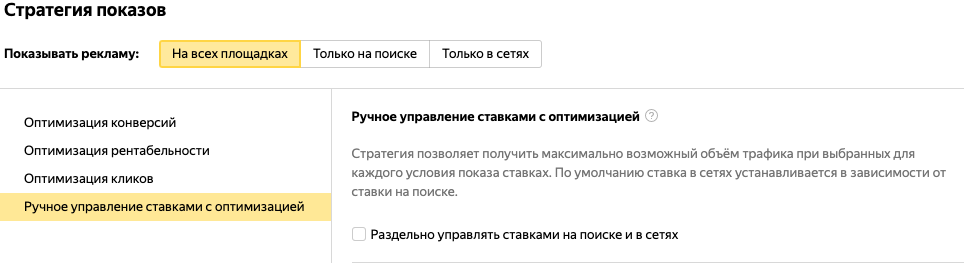
2. Если в настройках алгоритма выбрана настройка «На всех площадках» и активирована опция «ставка на РСЯ», то Garpun для новых кампаний будет устанавливать стратегию «Ручное управление ставками с оптимизацией» и настройкой показывать рекламу «На всех площадках» c активной опцией «Раздельно управлять ставками на поиске и в сетях».
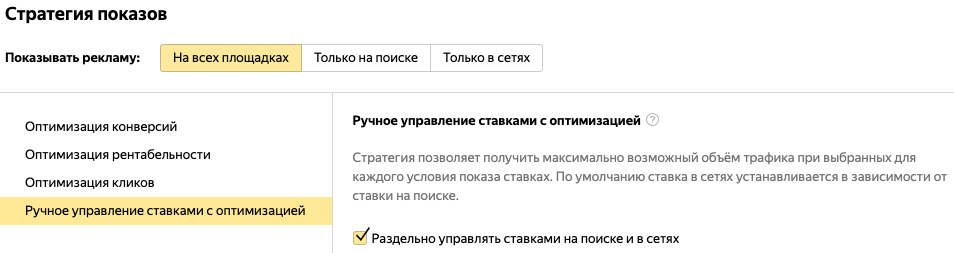
3. Если в настройках алгоритма выбрана опция «Только на поиск», то при генерации новой кампании Garpun будет выставлять стратегию «Ручное управление ставками с оптимизацией» и настройкой показывать рекламу «Только на поиск».
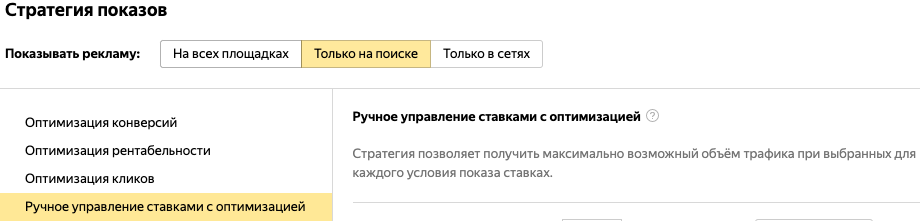
4. Если в настройках алгоритма выбрана опция «Только в сетях», то при генерации новой кампании Garpun будет выставлять стратегию «Ручное управление ставками» и настройкой показывать рекламу «Только в сетях».
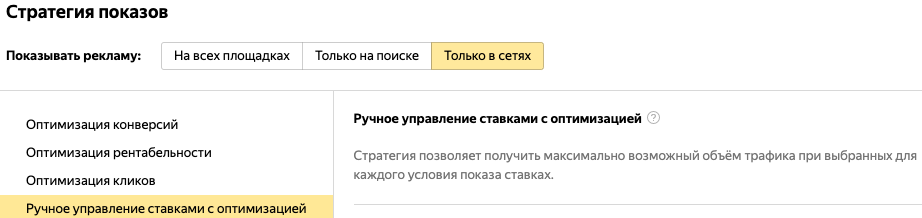
В блоке дополнительных настроек для Яндекс.Директа (в настройках алгоритма) возможно:
- отключить обновление стратегий при обновлении алгоритма;
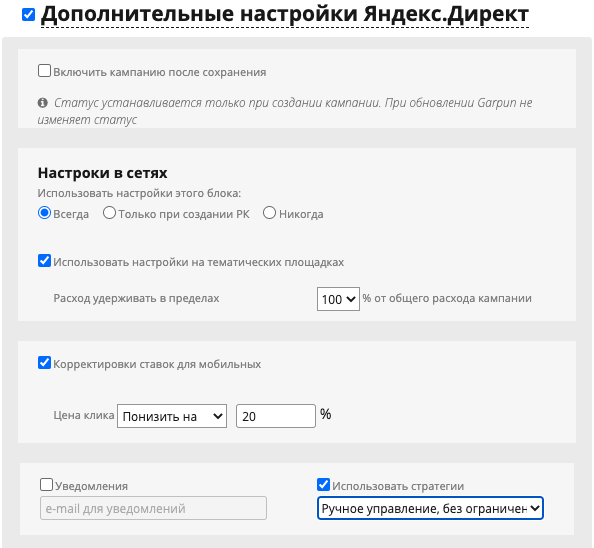
- выбрать каким образом управлять настройкой на тематических площадках (всегда, передавать настройку для новых кампаний, либо отключить управление настройкой в Garpun).
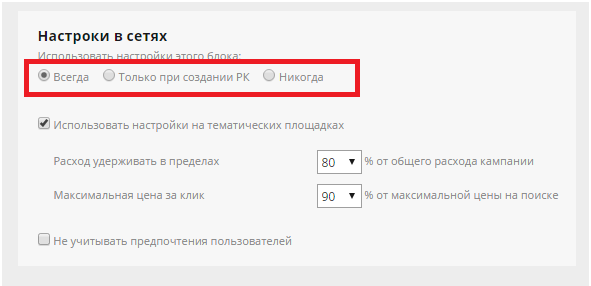
Визитка
Блок становится активным и доступным для заполнения при постановке чекбокса. Визитка позволяет отображать в объявлениях Яндекс.Директа дополнительную информацию, такую как адрес, телефон и пр. Поля, помеченные звёздочкой обязательны для заполнения. Помимо настройки на уровне кампаний, визитку можно настроить на уровне шаблона объявления. Настройка на уровне шаблона объявления является уточняющей настройкой для настройки на уровне кампаний.
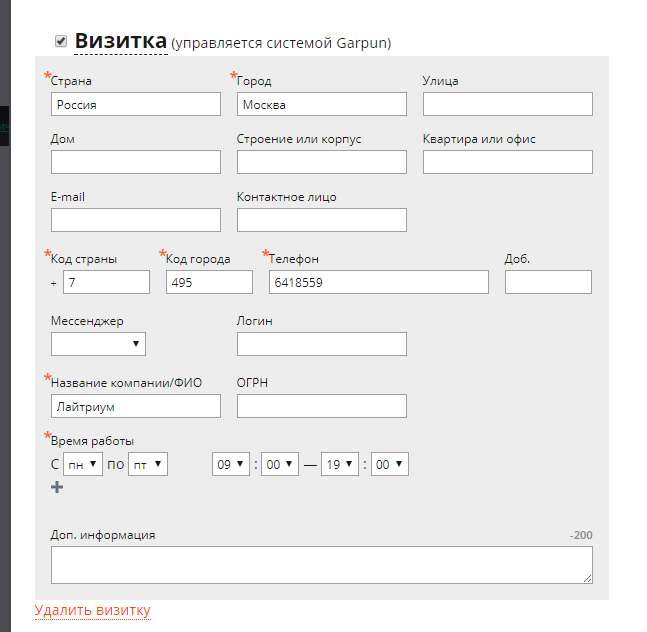
Геотаргетинг
Блок становится активным и доступным для заполнения при постановке чекбокса. Позволяет задать географию показа объявлений, а также исключить из показов определенные локали. Варианты появляются в выпадающем списке по мере набора букв. В постнастройках для Google Ads можно также указать "таргетинг в радиусе" - для этого с помощью поискового поля отыщите интересующую вас локаль (город, регион и пр.) или задайте географические координаты точки на местности, а в поле рядом укажите радиус таргетинга (в километрах или милях). Таргетинг в радиусе можно также указать по группам местоположения. Вы можете выбрать фид, содержащий адреса, и указать радиус таргетинга для каждого из них.
Метки
Блок становится активным и доступным для заполнения при постановке чекбокса. Здесь можно задать метки отслеживания на уровне кампании (utm-метки и любые другие get-параметры). Добавить строки можно по кнопке  , удалить добавленные строки можно по кнопке
, удалить добавленные строки можно по кнопке  .
.
Дополнительные ссылки
Блок становится активным и доступным для заполнения при постановке чекбокса. Здесь прописываются дополнительные ссылки на уровне кампании. Добавить строки можно по кнопке  , удалить добавленные строки можно по кнопке
, удалить добавленные строки можно по кнопке  . Обратите внимание на то, что дополнительные ссылки также можно конструировать в редакторе алгоритма в блоке "Кампании". Во избежание конфликта прописывайте допссылки только в одном месте: либо в блоке "Кампании", либо в форме настроек алгоритма. При активации чекбокса "Устанавливать метки" в ваших дополнительных ссылках будут проставлены такие же UTM-метки, как и в основной ссылке объявления.
. Обратите внимание на то, что дополнительные ссылки также можно конструировать в редакторе алгоритма в блоке "Кампании". Во избежание конфликта прописывайте допссылки только в одном месте: либо в блоке "Кампании", либо в форме настроек алгоритма. При активации чекбокса "Устанавливать метки" в ваших дополнительных ссылках будут проставлены такие же UTM-метки, как и в основной ссылке объявления.
Дополнительные настройки Яндекс.Директ
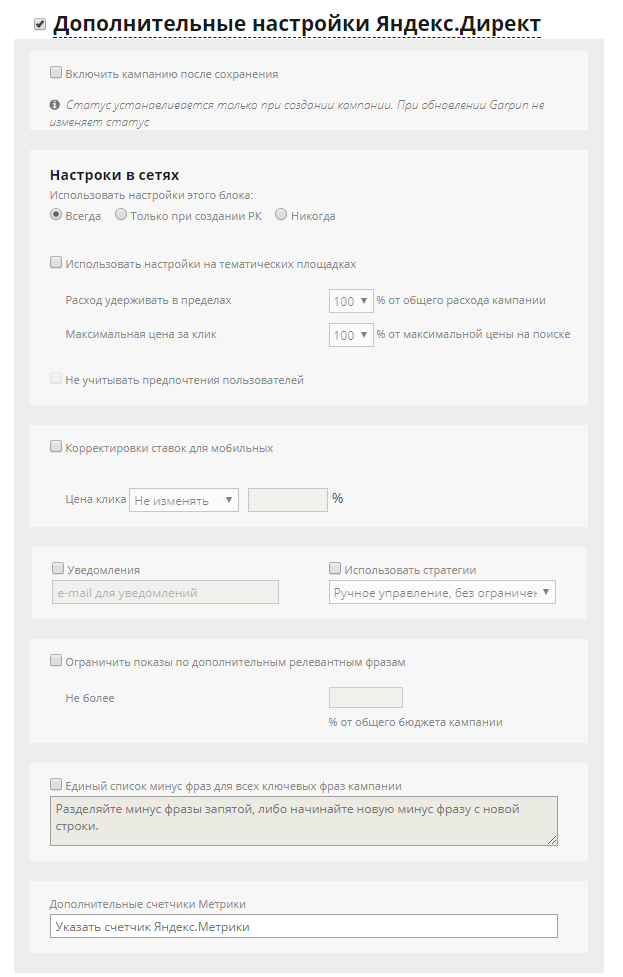
Блок дополнительных настроек рекламных кампаний для Яндекс.Директа.
Дополнительные счётчики метрики - в поле вводится номер дополнительного счётчика Яндекс.Метрики (если он есть). Это даст возможность собирать в Яндекс.Метрике статистику по рекламным кампаниям в Директе.
Корректировки ставок для мобильных - возможность указывать изменение ставки при показе объявлений на мобильных устройствах ("не изменять", "повысить на", "понизить на"). Эта функция будет полезна, если вы хотите привлечь дополнительное внимание мобильной аудитории или же снизить ее трафик на свой сайт.
Дополнительные настройки Google Ads
Блок дополнительных настроек рекламных кампаний для Google Ads.

| Обратите внимание, что параметр задаётся только для вновь создаваемых объектов. На ранее созданные объекты установленный чекбокс не повлияет. |
Чтобы просмотреть созданные привязки настроек алгоритма к контекстным системам кликните по названию алгоритма на странице "Мои алгоритмы". В раскрывающемся списке вы увидите привязки настроек виртуальных кампаний (всех или определенных) к контекстным системам (к Google Ads или к Яндекс.Директу, либо к обеим системам). По клику на название виртуальной кампании появится бокс с заданными настройками. Чтобы поправить созданные настройки, нажмите на ссылку "Настройки" в верхней правой части расхлопа.
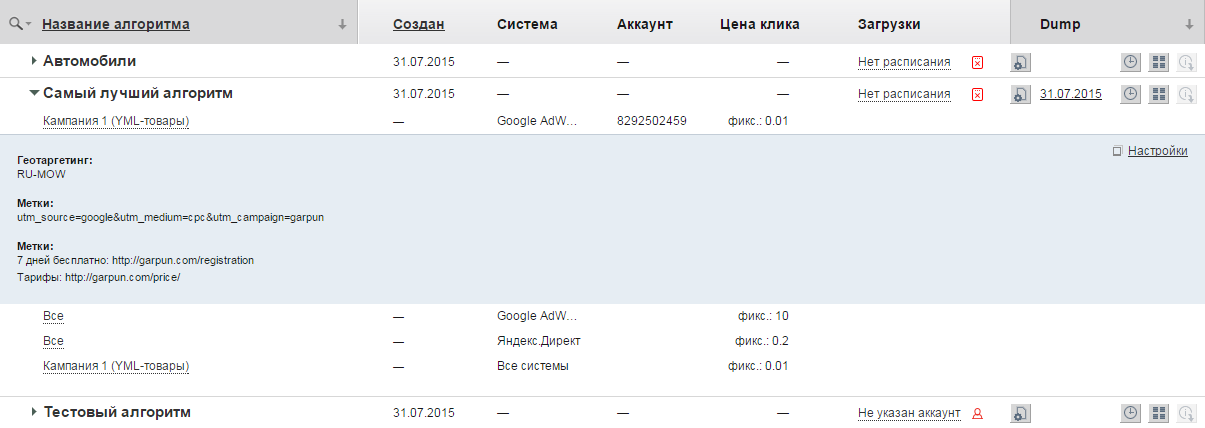
Настройка ремаркетинговых кампаний по аудиториям Google Ads
В настройках алгоритмов появилась возможность использования ремаркетинговых кампаний по аудиториям Google Ads. С помощью данного функционала вы можете:
1) Выбрать ранее созданный список (списки) аудитории из Google Ads;
2) Для выбранного списка установить «Только назначение ставок», либо «Таргетинг и назначение ставок»;
3) Установить корректировку ставок. Управление ставками осуществляется системой Garpun, для отключения корректировки установите значение «0»;
4) Выбрать список исключений для кампаний (не должен совпадать со списком для ремаркетинга);
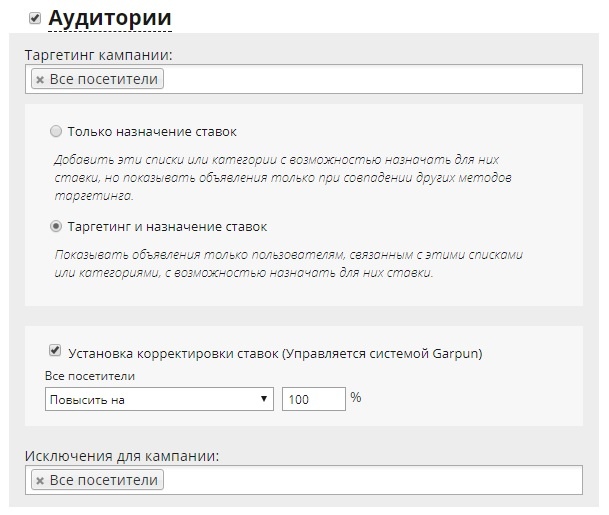
Обновление ставок от цены товара
В настройках алгоритмов, можно делать обновления ставок от цены товара для системы Google AdWords. Теперь цену клика для AdWords можно устанавливать так же как для Я.Директ:
1) Фиксированную;
2) Выбранную из источника данных;
3) В зависимости от цены товара. При импорте Garpun будет получать и обновлять ставки в своей базе.
Если выбрана опция «Обновлять ставки при синхронизации», то для любого из этих вариантов, при синхронизации с AdWords, Garpun будет самостоятельно обновлять ставки во внешней системе.
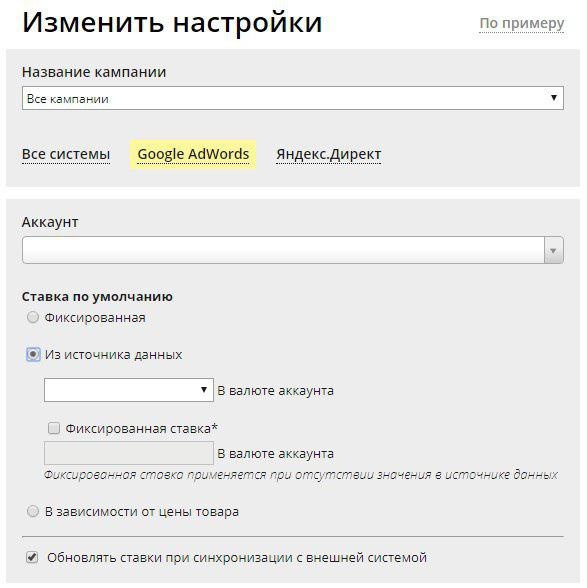
Дамп - это файл-образ рекламной кампании с содержимым текущего профиля автоматизации, в котором собраны данные по рекламным объявлениям: ключевые фразы, ссылки, информация о настройках, которые будут загружены в рекламную систему при ближайшем обновлении. Перед началом загрузки сгенерированных рекламных кампаний в контекстные системы рекомендуем внимательно ознакомиться с дамп-файлом: посмотреть сгенерированные кампании на наличие ошибок и при необходимости внести изменения в редакторе алгоритма.
Создание дампа производится пользователем по нажатию на кнопку  . Скачивание dump-файла происходит по нажатию на дату его генерации в виде ссылки, появляющейся справа от кнопки создания файла.
. Скачивание dump-файла происходит по нажатию на дату его генерации в виде ссылки, появляющейся справа от кнопки создания файла.

Состав файла
Дамп скачивается автоматически в виде архива.
В архиве находятся файлы и папки. Папки создаются с названиями тех контекстных систем, в которых были созданы пользователем рекламные кампании.
Возможные файлы в составе архива:
В папках внутри архива, именованных по названиям контекстных систем, содержатся текстовые файлы с информацией по рекламным кампаниям пользователя:
Используемые в файлах термины:
В контекстные системы загружаются только те объявления, по ключевым фразам которых гарантированно есть показы (статус isShows). |
Созданный алгоритм автоматизированной кампании автоматически загружается в контекстную систему и обновляется, согласно расписанию. После создания алгоритма и привязки контекстных аккаунтов на странице "Мои алгоритмы" в столбце "Загрузки" будут значения "Нет расписания".

По нажатию на "Нет расписания" появится окно с ссылкой "Настройки обновления". Кликните по этой ссылке и в открывшемся окне задайте расписание синхронизации по дням недели и часам.
Расписание устанавливается кликами по датам.
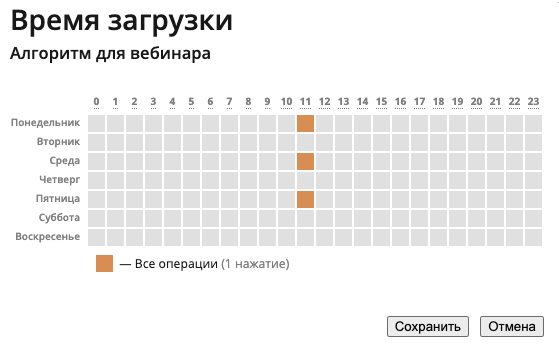
Обозначения цветов в календаре
Для выбора определенного часа по всем дням недели кликайте по числам сверху. Максимально возможная частота обновления - 2 раза в день.
После настройки расписания загрузок статус алгоритма в поле "Загрузки" сменится на "В ожидании". По клику на этот статус появится всплывающее окно с датой следующей загрузки.

На странице "Мои алгоритмы" можно посмотреть шаблоны объявлений по любому алгоритму. Это удобно, если, к примеру, вы видите, что шаблоны объявлений, заданные на этапе создания алгоритма, оказались неэффективными, и хотите быстро отредактировать их. Для этого нажмите на кнопку  . Подробнее о шаблонах объявлений читайте в разделе "Генерация кампаний", блок "Кампании".
. Подробнее о шаблонах объявлений читайте в разделе "Генерация кампаний", блок "Кампании".

В системе Garpun, помимо возможности скачать основной dump-файл, существует возможность скачать dump-файл по обновлению, то есть тот, который автоматически создаётся при каждом обновлении информации по алгоритму в контекстной cистеме. Дамп-файл по обновлению поможет выявить и своевременно устранить потенциальные проблемы в синхронизации кампаний с контекстной системой. Для скачивания dump-файла нажмите на кнопку  .
.
Неактивная кнопка означает отсутствие на текущий момент обновлений, согласно установленному расписанию. Активная кнопка свидетельствует о том, что имеется хотя бы одно обновление по расписанию.